아이튠즈 동기화
실로 다양한 기능을 제공하는 아이튠즈를 가만히 살펴보면, 우리가 흔히 휴대폰 관리를 위해 써왔던 매니저 프로그램과 많은 공통점이 있다는 것을 알 수 있다. 또한, 음악이나 동영상 등을 넣기 위해 거치는 과정은 MP3 파일을 넣기 위해 사용하던 전용 소프트웨어와 비슷하다.
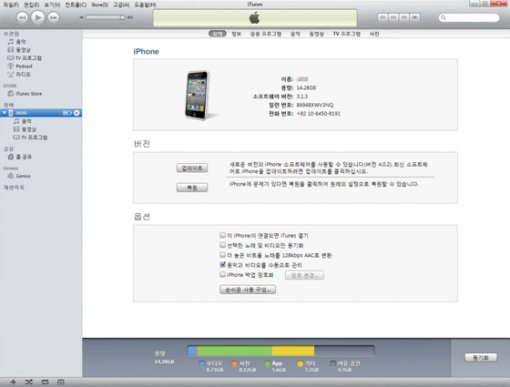
본격적으로 아이튠즈를 통해 애플의 기기를 활용하기 위해서는 먼저 '동기화'의 개념을 반드시 이해해야 한다. 동기화란 아이폰을 예로 들어 '아이튠즈 프로그램과 아이폰의 데이터를 일치시키는 기능'을 말한다. 그러나 동기화는 말처럼 데이터만 일치시키는 것이 아니라, 이것이 바로 음악과 동영상, 주소록, 애플리케이션을 아이폰에 넣는 행동이라는 점에서 정확한 이해가 필요하다.
어찌 보면 단순하지만, 참 복잡한 동기화의 개념은 여기서 끝이 아니다. 애플의 기기는 아이튠즈 보관함에 저장된 데이터를 따라가기 때문에 여러 PC에서 동기화를 시킬 경우, 데이터가 유실될 수 있다는 점도 간과할 수 없다.
동기화와 데이터 유실
예를 들어 A라는 PC의 아이튠즈 보관함(라이브러리)에 음악 데이터가 있고, B라는 PC의 보관함에는 음악 데이터가 없는 경우, 먼저 A라는 PC와 동기화를 하면 보관함의 음악 데이터가 기기에 들어간다. 그러나 다시 B라는 PC와 동기화를 진행하면, 보관함에 음악 데이터가 없기 때문에 기기 안에 들어 있던 음악 데이터가 모두 유실된다.

이런 상황은 유독 다른 PC를 사용했을 때만 해당하는 것이 아니라, 자신이 쓰던 PC에 문제가 생겨 포맷을 했을 경우에도 발생할 수 있다(아이튠즈 보관함에 저장된 데이터가 없기 때문에 동기화 시 데이터가 유실될 수 있다). 또한, 설정을 제대로 이해하지 못해 자동 동기화 옵션을 이용할 경우, 사실상 제대로 된 아이튠즈 활용은 기대하기 어렵다.
이렇게 불편하기 짝이 없는 동기화 기능에 대해 애플은 '백업'이라는 것에 의의를 두고 있다. 즉, 기기를 분실했거나 기기에 문제가 생겨 복원(초기화)을 해야 할 경우, 마지막으로 동기화를 진행한 시점으로 되돌려 준다는 것. 이렇게 불편하게 챙겨줘서 고마울 따름이다.
아이튠즈 동기화는 자동 동기화로 설정되어 있다면 즉시, 수동으로 설정이 되어 있다면 아이튠즈에 사용자가 동기화 버튼을 누를 수 있도록 '기기 요약(정보)' 페이지가 나타난다.
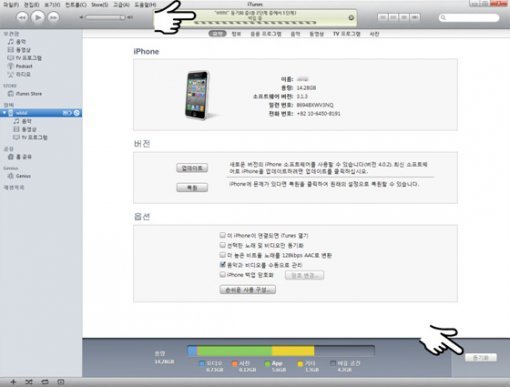
여기서 동기화 버튼을 누르면 자동으로 백업이 진행되며, 이때부터 기기를 분실하거나 복원을 하더라도 해당 시점으로 데이터가 복구된다. 데이터를 자유롭게 관리하기 위해서는 동기화 항목(음악, 동영상, TV프로그램, 사진, 주소록 등) 수동으로 관리할 수 있도록 체크를 해제해주는 것이 좋다.
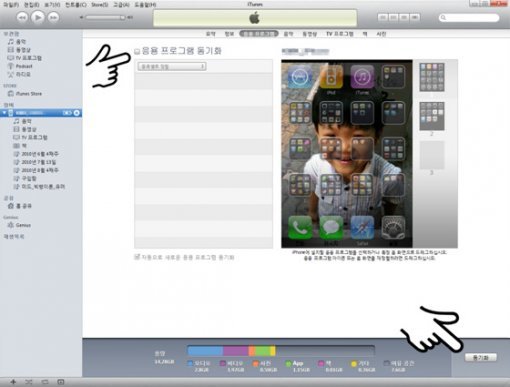
이렇게 동기화 항목을 제외한다고 해서 생기는 불이익은 없으며, 필요에 따라 동기화 항목을 따로 체크하고 동기화 버튼을 눌러주면 그만이다. 다만, 앞서 말했듯이 서로 다른 PC에서 사용할 경우 데이터가 유실될 수 있으므로, 동기화의 개념을 제대로 이해하지 못했다면 그냥 하나의 PC에서만 동기화하는 것이 가장 현실적인 대안이다(홈 공유를 통해 어디서든 보관함을 일치시킬 수 있지만 이용 방법이 복잡하고 어렵다).
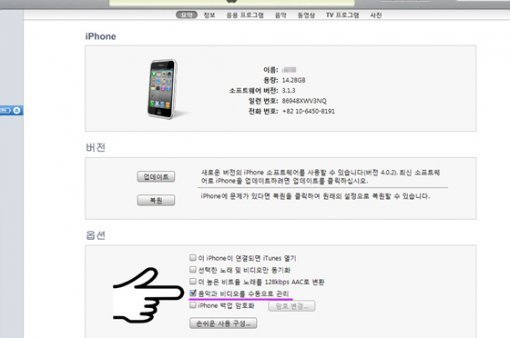
음악과 동영상(비디오)의 경우는 데이터의 개수가 많고, 용량이 크기 때문에 동기화를 통해 관리하는 것보다 직접 수동으로 관리하는 것을 추천한다. 이를 위해 필요한 설정은 앞서 살펴봤던 요약 탭의 옵션에서 ‘음악과 비디오를 수동으로 관리’ 항목을 체크하면 된다.
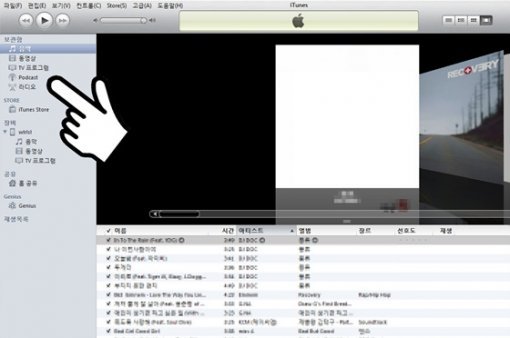
아이튠즈 보관함에 음악을 추가하는 방법은 매우 간단하다. 음악 파일이 담긴 폴더를 아이튠즈 보관함에 직접 끌어다 놓거나(드래그 앤 드롭) 파일 항목에서 폴더 및 파일을 개별적으로 선택하는 방법 중 편한 것을 고르면 되겠다.
이렇게 아이튠즈 보관함에 음악을 추가했다면, 남은 일은 동기화를 통해 아이폰에 음악을 집어넣는 일만 남았다. 앞서 음악과 동영상을 수동으로 관리하는 것을 체크하지 않았다면, 이 상태에서 음악 메뉴에 들어가 동기화 버튼을 누르면 곧바로 아이폰에 음악을 넣을 수 있다. 단, 보관함에 들어 있는 모든 음악 파일이 아이폰에 저장되는 것이기 때문에 저장 용량이 초과할 경우 음악은 들어가지 않는다.

그리고 전체 동기화를 하게 되면, 보관함은 물론 아이폰에 들어 있는 음악도 아이튠즈를 통해 개별적으로 삭제할 수 없다. 또한, 아이폰이나 애플 기기에 저장된 음원을 빼내 다른 기기에 넣을 수도 없다. 이는 무분별한 음원 복제를 방지하기 위한 애플의 정책이 반영된 것으로 애플 기기 사용자는 사실상 누군가와 음악을 공유한다는 것이 불가능하다는 말이다.
이처럼 보관함 동기화를 통해 통째로 음악 파일을 관리하는 것은 아주 전형적인 방법. 이를 이용해서 보관함에 자신이 넣고 싶은 음악 파일만 넣고 동기화를 시키는 센스 있는 활용법도 있지만, 사실상 이 모든 것은 수동 관리 하나면 끝난다.
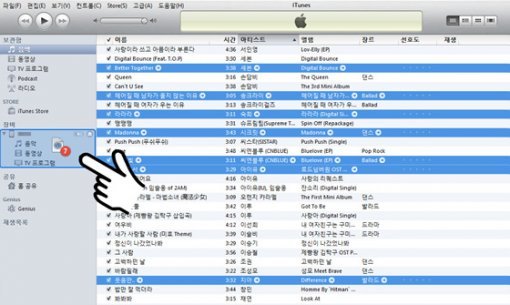
앞서 설정했던 음악과 비디오 수동 관리 옵션은 자신이 원하는 음악만 쏙쏙 골라 넣고, 기기에 들어 있는 음악 가운데 제외하고 싶은 음악을 골라서 삭제할 수 있도록 도와준다. 따라서 기기에서 음악 파일을 빼내 공유하지 못하는 것만 제외하면 사실상 MP3 플레이어의 매니저 프로그램과 유사한 모습이다.
이후 음악을 넣는 방법은 간단하다. 수동 관리를 체크하면 이제 더 이상 아이튠즈 보관함에 넣은 음악 파일의 수와 용량은 신경 쓸 필요가 없어진다. 즉, 보관함은 자신이 갖고 있는 음악 파일의 라이브러리가 되는 것이고, 여기서 원하는 음악만 선택해서 연결된 아이폰으로 끌어다 놓으면 음악 넣기는 아주 간단하게 끝난다.
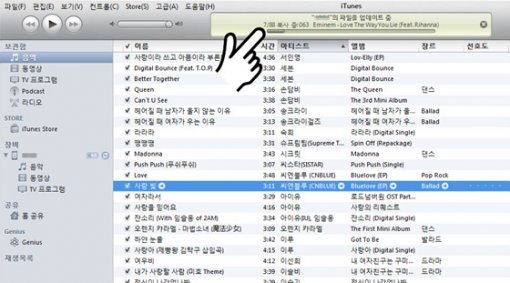
반드시 동기화를 거쳐야 하는 아이튠즈의 특성상 음악 파일을 아이폰에 끌어다 놓는 순간 음악 데이터에 대한 동기화가 이루어지며, 동기화가 끝나면 자신이 선택한 음악만 아이폰에 들어가 있는 것을 확인할 수 있다.
이제 사용자는 저장 용량에 알맞게 음악을 넣는 일만 남은 셈. 이리하여 아이튠즈 동기화와 음악 넣기에 대한 기초적인 이야기는 끝났다. 아이튠즈를 이용하면, 자신이 소장하고 있는 CD에서 음악을 추출해서 기기로 곧바로 넣을 수 있는 기능도 제공한다. 이에 대한 내용과 미처 다루지 못한 동영상 넣기에 대해서는 다음 이야기를 통해 알아보도록 하겠다.
※ 포털 내 배포되는 기사는 사진과 기사 내용이 맞지 않을 수 있으며,
온전한 기사는 IT동아 사이트에서 보실 수 있습니다.
사용자 중심의 IT저널 - IT동아 바로가기(http://it.donga.com)
-
- 좋아요
- 0개
-
- 슬퍼요
- 0개
-
- 화나요
- 0개
-
- 추천해요
- 개
지금 뜨는 뉴스
-

“강남 1채 값이면 서울 다른 지역 2채 산다”… 아파트값 양극화 심화
- 좋아요 개
- 코멘트 개
-

-
![[광화문에서/최동수]불확실성 커진 부동산 시장… 더 늦기 전 국회가 움직여야](https://dimg.donga.com/a/464/260/95/1/wps/NEWS/FEED/Donga_Home_News/124513105.1.thumb.jpg)
[광화문에서/최동수]불확실성 커진 부동산 시장… 더 늦기 전 국회가 움직여야
- 좋아요 개
- 코멘트 개
댓글 0